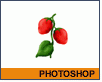Fotografický magazín "iZIN IDIF" každý týden ve Vašem e-mailu.
Co nového ve světě fotografie!
Zadejte Vaši e-mailovou adresu:
Kamarád fotí rád?
Přihlas ho k odběru fotomagazínu!
Zadejte e-mailovou adresu kamaráda:
-
19. února 2024
-
13. března 2024
-
3. dubna 2024
-
3. dubna 2024
-
8. dubna 2024
-
11. dubna 2024
-
11. dubna 2024
-
15. dubna 2024
-
18. dubna 2024
-
28. dubna 2024
-
14. února 2024
-
14. února 2024
-
14. února 2024
-
19. dubna 2024
-
28. dubna 2024

Photoshop
Adobe Photoshop: Feferonky
Feferonky
30. listopadu 2000, 00.00 | Staré pravidlo říká, že v jednoduchosti je síla. My si nyní předvedeme, jak pomocí tří nástrojů Adobe Photoshopu vytvoříme docela efektní feferonky.
Staré pravidlo říká, že v jednoduchosti je síla. My si nyní předvedeme, jak pomocí tří nástrojů Adobe Photoshopu vytvoříme docela efektní feferonky.

Nejdříve si jako vždy v nové vrstvě nakreslíme základní tvar – feferonku - červenou barvou, ostrým štětcem – dáme si záležet. Nástrojem pro stínování a zesvětlování vytváříme jemné detaily. Trošku si pohrajeme s nastavením přítlaku a velikostí štětce – fantazii se meze nekladou.

Do další vrstvy namalujeme zelenou barvou stopku s okolíkem. Po dokončení načteme výběr tak, že klikneme v paletce vrstev se stisknutým Ctrl do vrstvy se stopkou – přidáme Filtr – Šum – Přidat šum a nastavení zvolíme vlastní tak, aby nám co nejlépe vyhovovala struktura a zrnitost nebyla příliš markantní.

Dalším krokem sloučíme papričku i stopku do jedné vrstvy a vrstvu zkopírujeme (jednou, dvakrát…podle toho, kolik papriček potřebujeme). Obracíme vodorovně a otáčíme.

Nad pozadím vytvoříme novou vrstvu, do které nakreslíme stejnou zelenou barvou stonek. Můžeme použít také filtr Přidat šum, ale raději v menší míře, abychom z toho neměli „maskáče“. Pak na stonek napojíme papričky se stonky, ale ještě si necháme místo na list (nebo více listů).

Tvorbu listu se stopkou si nemusíme zdlouhavě popisovat – tvar a odstín záleží na vás. Přidáme Filtr – Šum – Přidat šum a pěkně dostínujeme.

Přisuneme ho ke stonku a v případě potřeby otočíme. Ve skutečnosti se jednotlivé části různě překrývají, a tak nám nezbývá nic jiného, než se tomu podřídit a učinit pár globálních úprav týkajících se stínování.

Vidíme tedy, že spíše záleží na naší zručnosti, než na použití obrovského množství nástrojů a efektů.
Poslat článek
Nyní máte možnost poslat odkaz článku svým přátelům:
-
14. května 2014
Jak vkládat snímky do galerií a soutěží? Stručný obrazový průvodce
-
23. dubna 2014
Konica Minolta přenesla výhody velkých zařízení do kompaktních modelů
-
12. června 2012
-
9. dubna 2014
-
29. listopadu 2013
-
6. září 2004
OKI snižuje ceny barevných laserových tiskáren C3100 a C5200n
-
13. května 2004
-
19. ledna 2004
QuarkXPress Passport 6: předvedení nové verze na konferenci Apple Forum 27.1.2004
-
6. února 2001
-
30. listopadu 2014
Nový fotoaparát α7 II: první plnoformát s pětiosou optickou stabilizací obrazu na světě
-
1. března 2024
-
23. března 2024
-
5. dubna 2024
-
11. dubna 2024
-
11. dubna 2024
-
13. dubna 2024
-
18. dubna 2024
-
30. dubna 2024
-
8. května 2024
-
9. května 2024
-
27. února 2024